
t
Pocke
Használati Útmutató
Qtek 9100
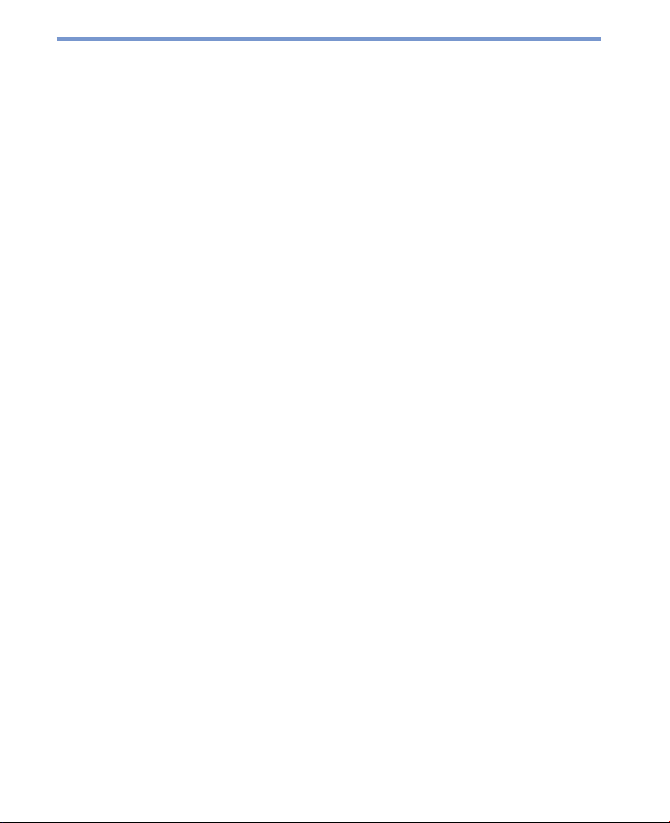
|
Használat előtt kérjük olvassa el
Az Amerikai egyesült Államokban és/vagy más országokban a Microsoft, MSDOS, Windows, Windows NT, Windows Server, Windows Mobile, ActiveSync,
Excel, Internet Explorer, MSN, Outlook, PowerPoint, és Word programok
mindegyike bejegyzett védjegye a Microsoft Vállalatnak.
A KÉSZÜLÉK NINCS FELTÖLTVE, AMIKOR KIVESZI A DOBOZBÓL.
NE TÁVOLÍTSA EL AZ AKKUMULÁTORT, MIKÖZBEN AZ ESZKÖZT TÖLTI.
A GARANCIA MEGSZŰNIK, HA A KÉSZÜLÉKET MEGBONTJA, ILLETVE
HA A KÉSZÜLÉK KÜLSEJÉN OLYAN NYOMOKAT LEHET ÉRZÉKELNI,
AMELYEK NEM RENDELTETÉSSZERŰ HASZNÁLATBÓL EREDNEK.
ROBBANÁSVESZÉLYES HELYEK
Az eszközt ki kell kapcsolni, és követni kell a helyszíni jelzéseket és
utasításokat, ha olyan helyen tartózkodik, ahol robbanás veszélye áll fenn,
illetve éghető anyagok vannak. Ilyen területeken a szikrák robbanást illetve
tüzet okozhatnak, amelyek testi sérüléssel, sőt halállal is járhatnak. Ne
használja a készüléket üzemanyag áttöltő helyeken, mint például szervizilletve töltőállomások. Mindig kísérje figyelemmel a rádióhullámokkal működő
készülékek használatára vonatkozó korlátozásokat üzemanyag tárolóknál,
vegyi üzemeknél illetve olyan helyeknél, ahol robbantási műveleteket hajtanak
végre. A potenciálisan robbanásveszélyes helyeket gyakran - bár nem
mindig – feltűnően megjelölik. Ilyen helyek közé tartoznak az üzemanyagtöltő
állomások, a hajók fedélzet alatti része, vagy az üzemanyagot illetve vegyi
árut szállító/tároló berendezések, és az olyan területek, ahol a levegő finom
(fém)por vagy ömlesztett jellegű vegyi illetve darabolt anyagot tartalmaz.
MAGÁNÉLETI KORLÁTOZÁSOK
Néhány országban tiltott a telefonbeszélgetések rejtett rögzítése,
illetve erről köteles tájékoztatni beszélgetőpartnerét. Mindig tartsa
be az ország hatályos törvényeit és rendeleteit a Pocket PC telefon
hangrögzítő üzemmódjának használatakor.
2
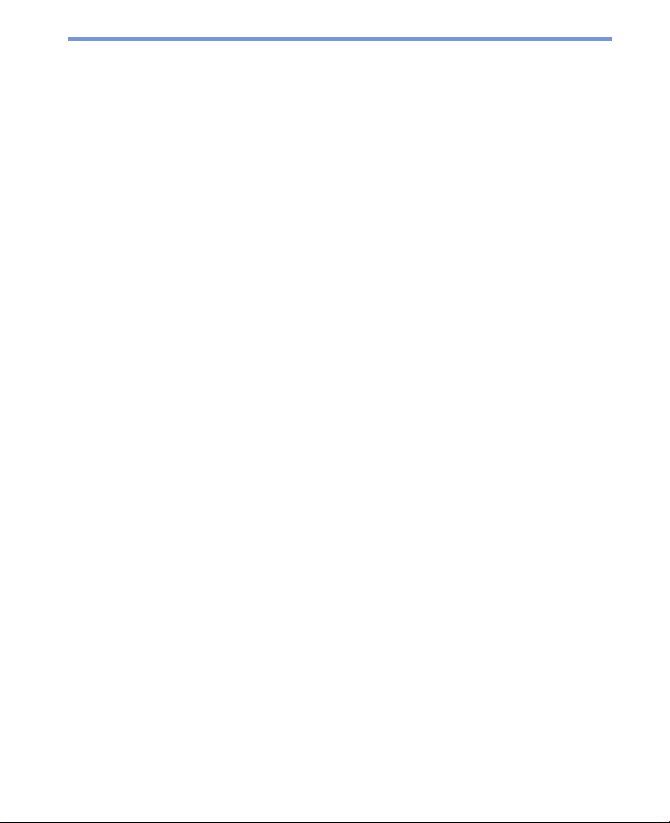
|
Fontos Biztonsági Feltételek
Amikor ezt a készüléket használja tartsa be az alábbi feltételeket a lehetséges
jogi bonyodalmak és károk elkerülése érdekében.
ELEKTRONIKUS BIZTONSÁG
Ezt a terméket a saját akkumulátoráról történő használatra készítették.
Másféle használata veszélyes lehet és a garancia elvesztésével jár.
BIZTONSÁG A REPÜLŐGÉPEN
A legtöbb országban törvénysértő a repülőgépen történő használat,
mert a készülék által kibocsátott rádióhullámok zavarhatják a
repülőgép navigációs rendszerét és távközlési hálózatát.
KÖRNYEZETI KORLÁTOZÁSOK
Ne használja ezt a készüléket gáz illetve üzemanyagtöltő állomásokon.
Ugyancsak tiltott a használata üzemanyag tároló helyeken, vegyi
üzemekben és olyan helyeken, ahol robbanásveszély van.
BIZTONSÁG A KÖRNYEZETÉRT
Ne használja ezt a terméket gáztöltő állomásokon, benzinkutaknál,
vegyi üzemeknél vagy robbanásveszélyes üzem van, vagy a
potenciálisan robbanásveszélyes helyeket, mint például az
üzemanyagtöltő állomások, a hajók fedélzet alatti része, vagy az
üzemanyagot illetve vegyi árút szállító/tároló berendezések, és az
olyan területek, ahol a levegő finom (fém)por, szemcsés, ömlesztett
jellegű vegyi illetve darabolt anyagot tartalmaz. Kérjük legyen
elővigyázatos a robbanás vagy tűzveszélyes helyeken, a testi
sérülések vagy halálos sérülések elkerülése végett.
KÖZÚTI BIZTONSÁG
Mozgásban lévő járművek vezetőinek szintén nem szabad telefonálni
vészhelyzet kivételével. Néhány országban megengedett a
telefonhasználat a kezeket szabadon hagyó módszerrel.
3
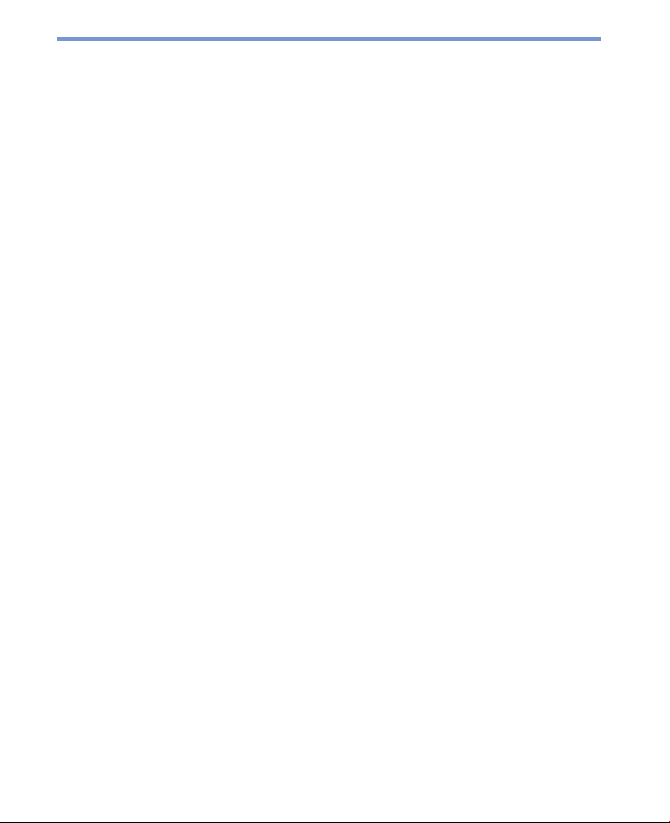
|
AZ ORVOSI MŰSZEREK FUNKCIÓINAK ZAVARÁSA
Ez az eszköz az orvosi készülékek hibás működését okozhatja. Ennek
az eszköznek a használata a legtöbb kórházban és orvosi klinikán tiltott.
NEM IONIZÁLÓ HATÁSÚ SUGÁRZÁS
Csak a normál feltételek közötti használattal lehet elérni az
interferenciának azt a mértékét, amely kellően biztonságos. Mint
minden más rádióhullámokat kibocsátó mobil készülék használatánál,
itt is ajánlatos az eszköz megfelelő működése és a használó
biztonsága érdekében az, hogy a készülékkel történő kommunikáció
során semmilyen testrésze ne kerüljön túl közel az antennához.
4
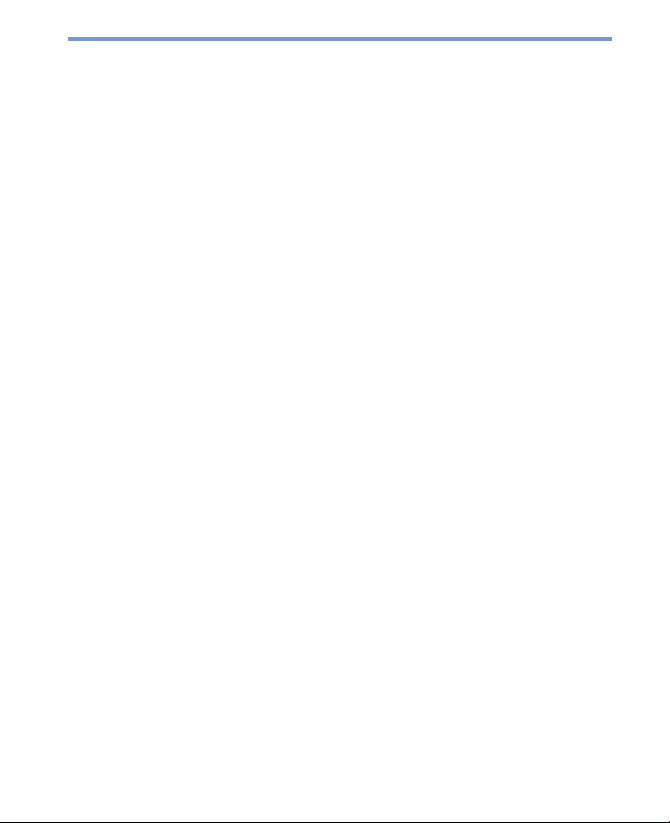
|
Tartalomjegyzék
1. fejezet Az első lépések
1.1 A készülék és a kiegészítők ismertetése ......................
1.2 A SIM kártya behelyezése ........................................... 16
1.3 Az akkumulátor használata ........................................ 17
1.4 Az első használat ........................................................ 18
1.5 A Today képernyő ........................................................ 21
1.6 A Start menü használata ............................................. 23
2. fejezet
2.1 Ismertető ...................................................................... 28
2.2 A billentyűzet használata ............................................ 29
2.3 A Letter Recognizer (betűfelismerő) használata ...... 30
2.4 A Blok Recognizer (blokkfelismerő) használata ....... 31
2.5 A Transcriber használata ............................................ 32
2.6 A telefon billentyűzet használata ............................... 36
2.7 Rajzolás és írás a képernyőn ..................................... 39
2.8 Egy feljegyzés felvétele .............................................. 40
2.9 Adatok keresése .......................................................... 42
Adatok bevitele és keresése
10
5
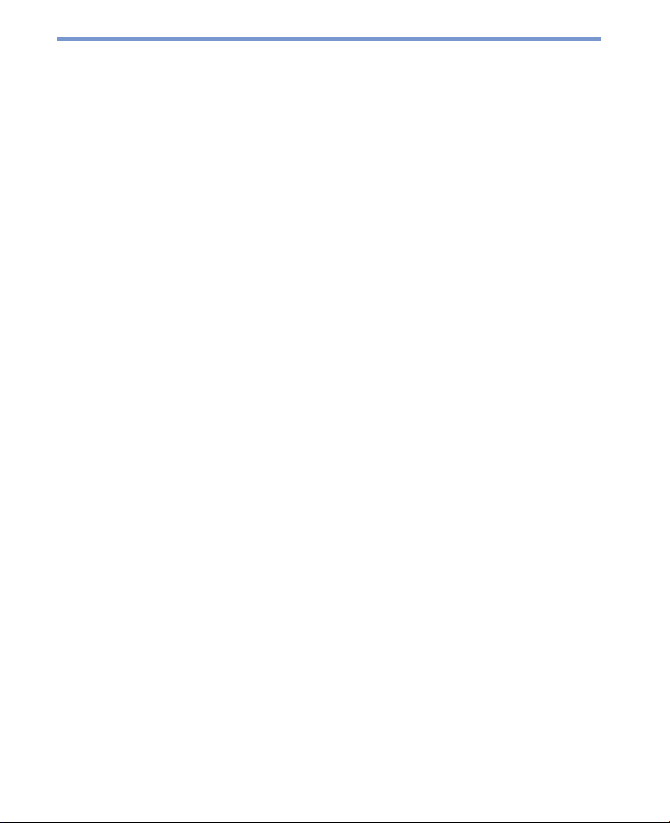
|
3. fejezet A telefon funkciók használata
3.1 A telefon használata .................................................... 44
3.2 A hívás indítása ........................................................... 46
3.3 A hívás fogadása ......................................................... 48
3.4 Ügyes tárcsázás .......................................................... 49
3.5 Lehetőségek a hívás közben ...................................... 51
3.6 További hívás információk ......................................... 53
4. fejezet
4.1 Az ActiveSync program használata ........................... 56
4.2 Az információ szinkronizálása ................................... 58
4.3
4.4 Zene, videó, és képek szinkronizálása ...................... 62
A készülék szinkronizálása
Szinkronizálás Infra és Bluetooth kapcsolaton keresztül
5. fejezet A Pocket PC telefon kezelése
5.1 A Pocket PC telefon személyre szabása .................. 64
5.2 Programok telepítése és eltávolítása ........................ 73
5.3 A memória kezelése .................................................... 74
5.4 A fájlok biztonsági mentése ....................................... 76
5.5 A készülék védelme ..................................................... 78
5.6 A Pocket PC telefon újraindítása ............................... 80
6
60
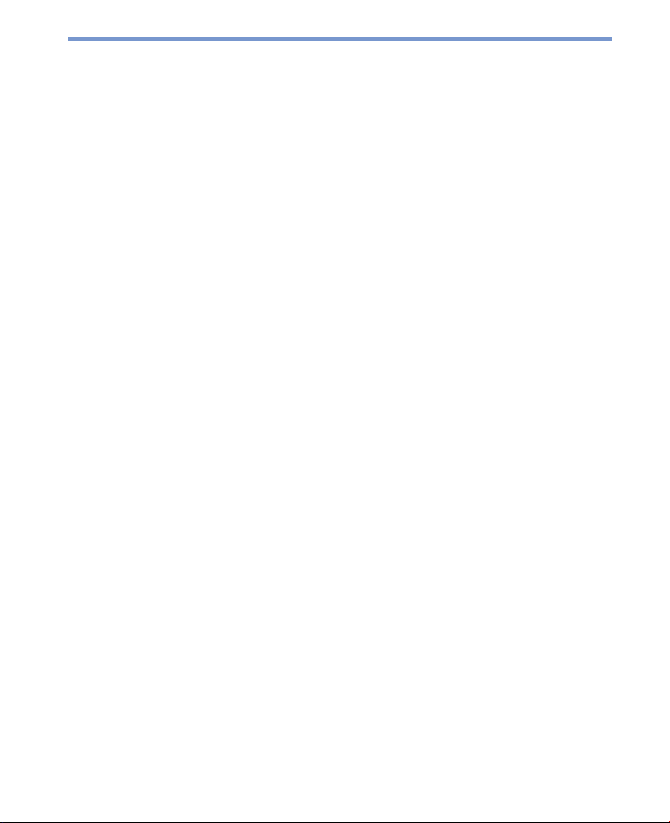
|
6. fejezet Kapcsolat létrehozása
6.1 Csatlakozás az Internethez ......................................... 84
6.2 Az Internet Explorer Mobile program ........................ 86
6.3 A Bluetooth használata ............................................... 90
6.4 A Comm Manager program használata ..................... 95
6.5 A Terminál szolgáltatások kliens program használata 98
7. fejezet Üzenetek cseréje és az Outlook
program használata
7.1 E-mail és szöveges üzenetek ................................... 102
7.2 MMS üzenetek ............................................................ 109
7.3 Pocket MSN Messenger .............................................115
7.4 Naptár (Calendar) .......................................................117
7.5 Névjegyalbum (Contacts) ..........................................119
7.6 Feladatok (Tasks) ...................................................... 121
7.7 Feljegyzések (Notes) ................................................. 123
8. fejezet A multimédia megismerése
8.1 A kamera használata ................................................. 126
8.2 A Pictures & Videos program használata ............... 137
8.3 A Windows Media Player használata ....................... 142
7
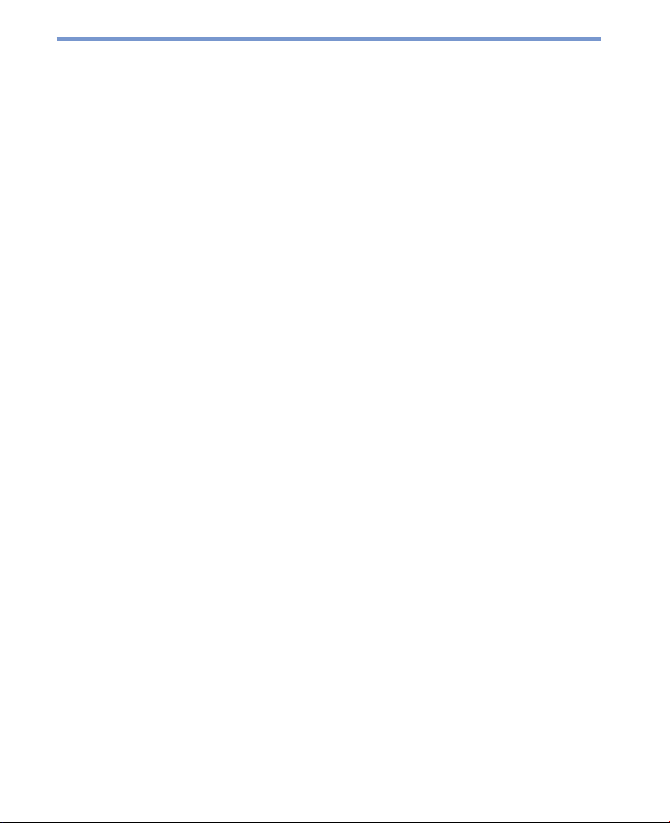
|
9. fejezet Egyéb alkalmazások használata
9.1 A Word Mobile ............................................................ 150
9.2 Az Excel Mobile ......................................................... 152
Diavetítés megtekintése a PowerPoint Mobil alkalmazással
9.3
9.4 A ClearVue PDF használata ...................................... 155
9.5 A MIDlet Manager használata ................................... 156
9.6 A ZIP program használata ........................................ 161
9.7 A Voice Speed Dial használata ................................. 165
Függelék
A.1 Hatósági információk ................................................ 170
A.2 PC követelmény az ActiveSync 4.0 futtatásához ... 178
A.3 Hibaelhárítás .............................................................. 179
A.4 Specifications ............................................................ 184
A.5 Specifikáció ............................................................... 186
154
8
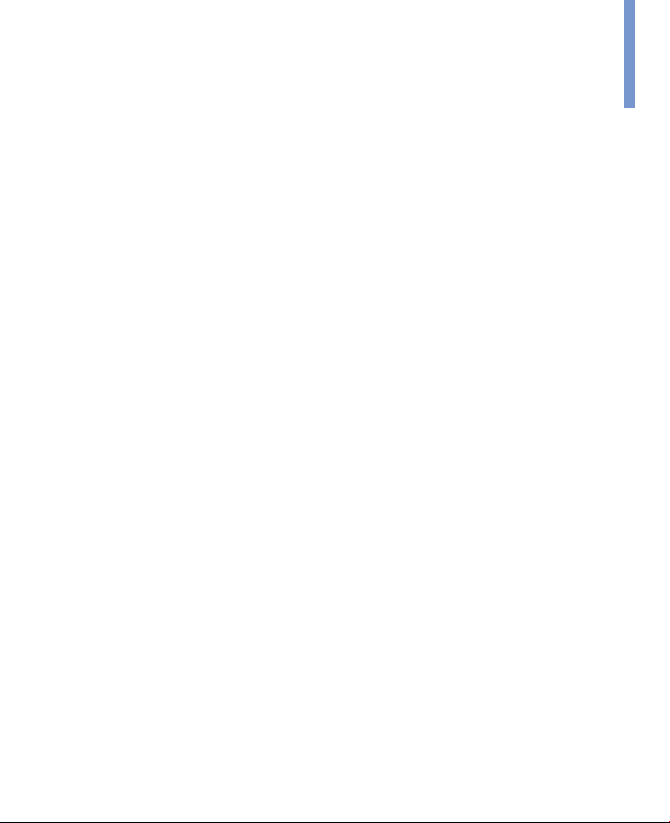
1. fejezet
Az első lépések
1.1 A készülék és a
kiegészítők ismertetése
1.2 A SIM kártya behelyezése
1.3 Az akkumulátor használata
1.4 Az első használat
1.5 A Today képernyő
1.6 A Start menü használata

|
1.1
A készülék és a kiegészítők ismertetése
Elölnézet, felülnézet, és bal oldalnézet
Elölnézet, felülnézet, és bal oldalnézet
15
14
1
2
3
4
5
6
7
8
9
10
11
12
13
10
Az első lépések
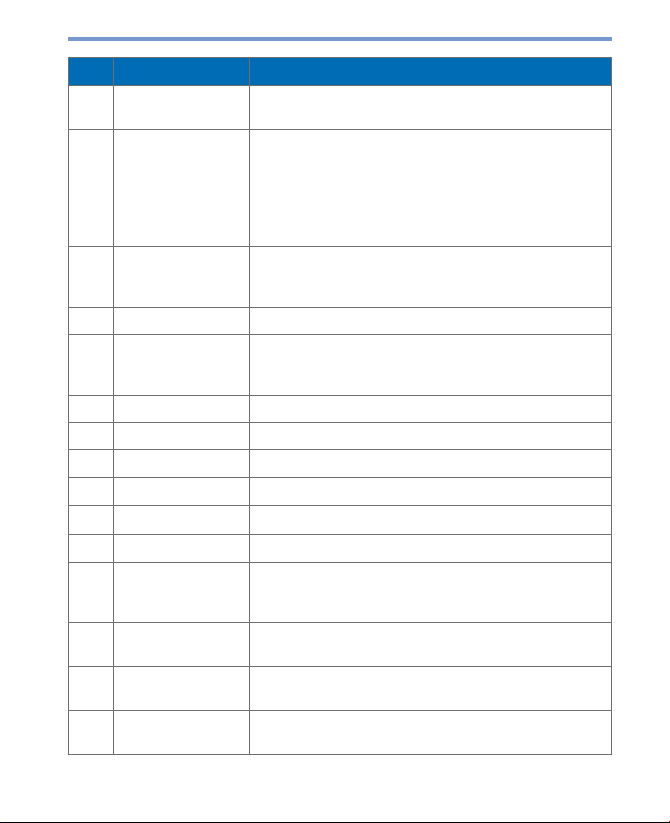
Szám
1 MiniSD kártyahely Behelyezhet egy tároló kártyát (miniSD) az adatok
2 Bekapcsoló gomb
3 Első jelző LED
4 Hangszóró Audió média és a telefonhívás hallgatása.
5 Második jelző LED Kétszínű LED a jobb oldalon: Zöld és sárga szín jelzi
6 Internet Explorer Nyomja meg az Internet Explorer indításához.
7 Messaging Nyomja meg a Messaging program gyors indításához.
8 Érintő képernyő
9 Bal szoftvergomb
10 Jobb szoftvergomb
11 Vége gomb Nyomja meg a hívás befejezéséhez.
12 Navigációs gomb
13 Beszéd gomb Nyomja meg a bejövő hívás fogadásához, vagy egy
14 Hangerő
15 Comm Manager Nyomja meg a Comm manager program elindításához;
Elem Funkció
tárolásához.
Nyomja meg, hogy átmenetileg kikapcsolja a készüléket, és a
készülék alvó módba kapcsoljon; tartsa nyomva (körülbelül 5
másodpercig) hogy a készüléket teljesen kikapcsolja.
Amikor a készülék alvó módban van, akkor is lehet használni
a telefon funkciót hívás fogadásra; azonban a telefon funkció
is ki van kapcsolva, amikor a készüléket teljesen kikapcsolja.
Kétszínű LED a bal oldalon: Kék szín jelzi, hogy a Bluetooth
rendszer be van kapcsolva, és kész a rádiófrekvenciás jelek
sugárzására, és zöld szín jelzi a Wi-Fi állapotát.
a GSM készenlétet, SMS üzenetet, GSM hálózati
állapotot, jelzéseket, akkumulátor töltési állapotot.
Használja írásra, rajzolásra, vagy a ceruzával történő kiválasztásra.
Végrehajtja a gomb feletti feliratnak megfelelő parancsot.
Végrehajtja a gomb feletti feliratnak megfelelő parancsot.
Nyomja meg ezt a többirányú gombot fel, le, balra, jobbra, hogy
mozogjon a menükön keresztül, és a program parancsokon;
hajtson végre kiválasztást, a gomb közepének megnyomásával
szám felhívásához.
Nyomja fel vagy le a hangerő beállításához.
szabályozó
tartsa nyomva a rezgő módra váltáshoz.
.
Az első lépések | 11

|
Hátsó, alsó és jobb oldalnézet
1
2
3
4
5
6
7
8
9
10
11
12
13
12
Az első lépések
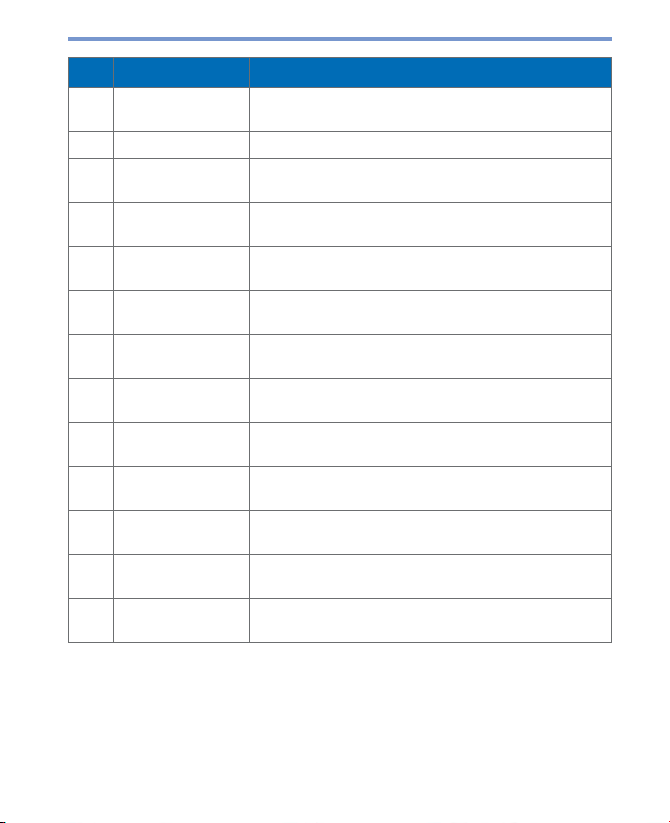
Szám
1 Autós antenna
2 Villanófény Biztosítja a képek készítését sötét környezetben.
3 Önarckép tükör A rögzíteni kívánt kép tükrözésével segít a telefont
4 Kamera lencsék Az „élő” bejövő videó folyam ezeken a lencséken
5 Fedélretesz Csúsztassa ezt a reteszt, hogy kinyissa az akkumulátor
6 Érintőceruza és
7 Mikrofon Beszéljen a mikrofonba, amikor telefon hívást fogad,
8 Szinkronizálás
9 Fülhallgató
10 Hang parancs Nyomja meg a hangtárcsázás megkezdéséhez; tartsa
11 Infravörös port Segítségével vezeték nélkül fájl(oka)t vagy adatot
12 RESET gomb Az érintő ceruzával nyomja meg a RESET gombot,
13 Kamera gomb Nyomja meg, hogy elinduljon a kamera. Nyomja meg
Elem Funkció
csatlakozó
rekesze
csatlakozó
csatlakozó
Csatlakoztathatja a telefonját az autós antennához, a
jobb minőségű vétel elérése érdekében.
beállítani.
keresztül lép be, amikor a Kamera mód aktív.
fedelet.
Használja az érintő ceruzát, hogy írjon, rajzoljon, vagy
elemeket válasszon ki az érintő képernyőn.
vagy kezdeményez, vagy hangfelvételt készít.
Használja ezt a csatlakozót, az adatok
szinkronizálására, vagy az akkumulátor töltésére.
Segítségével audió médiát hallgathat, vagy
használhatja a telefon kéznélküli készletét.
nyomva a hangfeljegyzés felvételéhez.
cserélhet más eszközökkel.
hogy újraindítsa az eszközt.
újra, hogy képet készítsen.
Az első lépések | 13

|
A QWERTY billentyűzet
Az ön készüléke egy QWERTY billentyűzetet biztosít, amely hasonló
az asztali gép szabványos billentyűzetéhez. A QWERTY billentyűzet
használatához csúsztassa a képernyőt jobbra, hogy felfedje a billentyűzetet.
A QWERTY billentyűzet
A következőket teheti a QWERTY billentyűzettel:
• A kisbetűk írásához az ujjaival nyomja meg a betűket.
• A csupa nagybetűkhöz először nyomja meg a gombot,
majd a
• Egy nagybetű írásához nyomja meg a gombot, majd a
megfelelő billentyűt.
• Szám, vagy szimbólum beírásához (piros színnel van jelölve),
nyomja meg a
• Nyomja meg bal/jobb szoftvergombot / hogy
végrehajtsa a gomb feletti felirat által mutatott parancsot.
• Nyomja meg a gombot, hogy ellenőrizze a bevitt adatokat,
vagy kilépjen a használt programból.
• Nyomja meg a gombot, hogy megnyissa a Start menüt.
• Nyomja meg a nyíl gombokat / / / az
irányított mozgáshoz.
gombot.
gombot, majd a megfelelő billentyűt.
14
Az első lépések
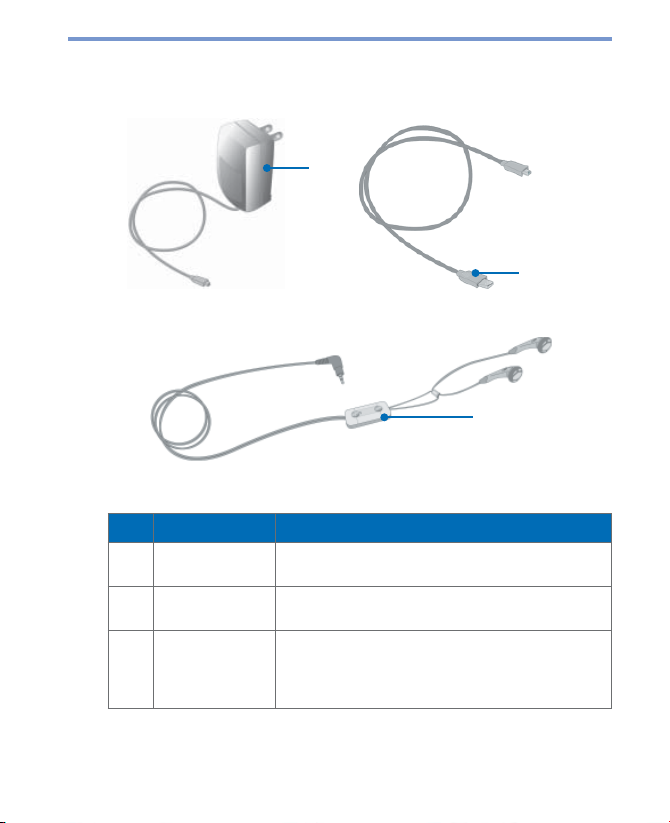
Tartozékok
A következő tartozékok tartoznak a készülékhez:
1
2
3
Szám
1 Hálózati adapter Átalakítja a hálózati feszültséget, a készülék
2 USB kábel Csatlakoztatja a készüléket az asztali géphez, és
3 Sztereó
Elem Funkció
akkumulátorának töltéséhez..
adatot szinkronizál.
Biztosít egy hangerő szabályozót, és egy küld / vége
fejhallgató
gombot. Használhatja a gombot a bejövő és kimenő
hívások felvételére, és felfüggesztésére. Dugja be a
fülhallgató csatlakozóba egy audió fájl meghallgatásához.
Az első lépések | 15

|
1.2 A SIM kártya behelyezése
A helyi hálózati szolgáltató által adott SIM kártya behelyezéséhez
kövesse az alábbi lépéseket. A SIM kártya tartalmazza az ön
telefonszámát, szolgáltatása részleteit, és a telefonkönyvet / üzenet
memóriát.
A készülékében mind 1,8V-os mind pedig 3V-os SIM kártya
használható. Néhány régebbi típusú SIM kártya nem működik a
készülékben. A vásárló (esetleg díjazás ellenében) megkérheti a
szolgáltatót a SIM kártya cseréjére.
1. Ellenőrizze, hogy telefonja ki van kapcsolva.
2. Csúsztassa a fedél reteszt, hogy levegye az akkumulátor fedelet.
3. Húzza a műanyag szalagot, hogy eltávolítsa az akkumulátort.
Ezután helyezze be a SIM kártyát a SIM kártya nyílásba úgy,
hogy az arany érintkezők legyenek lefelé (a SIM kártya levágott
sarka ott legyen, ahol a nyílás levágott sarka van).
16
Az első lépések
4. Helyezze vissza az akkumulátort, és gyengéden nyomja meg,
hogy a helyére kerüljön.
5. Helyezze vissza az akkumulátor fedelet.
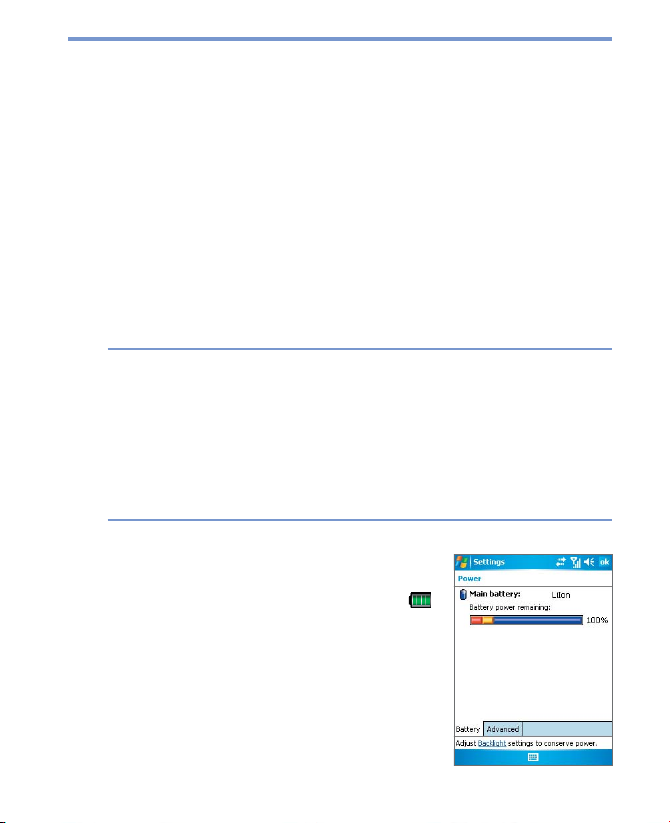
1.3 Az akkumulátor használata
A készüléknek LI-ion polymer akkumulátora van. A készüléket úgy
tervezték, hogy csak az eredeti gyári akkumulátorral és alkatrészekkel
használják. Az akkumulátor élettartama több tényezőtől függ,
beleértve a vezeték nélküli hálózati szolgáltatás konfigurációját, a
jelek erősségét, a környezet hőmérsékletét, ahol a készülék működik,
a kiválasztott és használt alkalmazásokat és / vagy beállításokat, a
készülékhez csatlakoztatott elemeket, valamint a hangok, adatok és
más programok használatát.
Az akkumulátor becsült élettartama (hozzávetőlegesen):
• Készenléti idő: 150 ~ 200 óra
• Beszélgetési idő (Képernyő használata nélkül): 3.5 ~ 5 óra
Figyelmeztetés! A tűzveszély csökkentése érdekében.
Ne próbálja kinyitni, szétszedni vagy megjavítani az akkumulátort.
•
• Ne törje össze, ne szúrja meg a készüléket, ne zárja össze a külső
érintkezőket, ne dobja tűzbe vagy vízbe.
A hőmérsékletet ne engedje 60
•
Csak a készülékhez ajánlott akkumulátort használjon.
•
A használt akkumulátor újrahasznosítása illetve tárolása
•
vonatkozásában tartsa be a helyi rendelkezéseket.
Ellenőrizze az akkumulátor energiáját
•
Bökjön az akkumulátor szint ikonra ( )
a Today képernyőn.
• Bökjön a Start > Settings > System fül
> Power lehetőségre.
o
C fölé emelkedni.
Az első lépések | 17
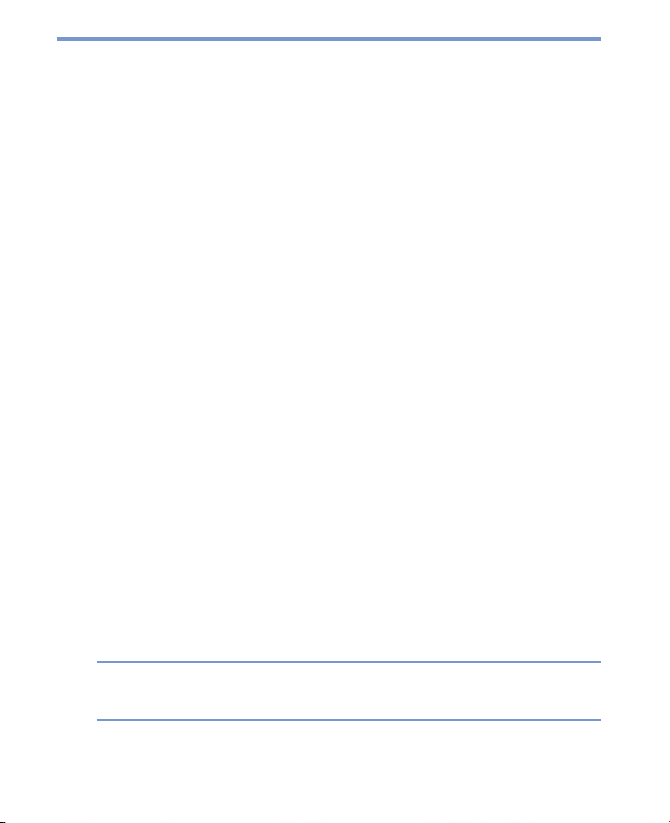
|
Az akkumulátor töltése
Az új akkumulátorok részben feltöltve kerülnek szállításra. Mielőtt használni
tudja a készülékét, be kell helyeznie, és töltenie az akkumulátort. Néhány
akkumulátor csak néhány teljes feltöltés/lemerülési ciklus után működik a
legjobban. Az akkumulátort a következő módon töltheti:
• Csatlakoztassa a készüléket közvetlenül a hálózatba, a hálózati
adapter használatával.
•
Dugja a készülék szinkron kábelét az asztali számítógépe USB portjába.
Alacsony akkumulátor szint
Amikor a low-battery (alacsony akkumulátor szint) figyelmeztető felirat
megjelenik, tegye az alábbiakat:
• Azonnal mentse el az adatait.
• Az akkumulátor feltöltéséhez szinkronizálja a készüléket a
személyi számítógéppel.
• Kapcsolja ki a készüléket.
1.4 Az első használat
A készülék be és kikapcsolása
Nyomja meg a bekapcsoló gombot, hogy a készüléket bekapcsolja.
Amikor először kapcsolja be a készüléket, akkor egy teljes beállítási
folyamatot kell végrehajtania. További információkat a következő
oldalon az „Az eszköz beállítása” fejezetben találhat.
A készülék kikapcsolásához nyomja meg a bekapcsoló gombot újra.
Megjegyzés Kikapcsoláskor, a bekapcsoló gomb megnyomásával a készülék
18
Az első lépések
átmenetileg átvált alvó üzemmódra. Amíg a készülék alvó
üzemmódban van, még fogadhat üzeneteket és telefonhívásokat.
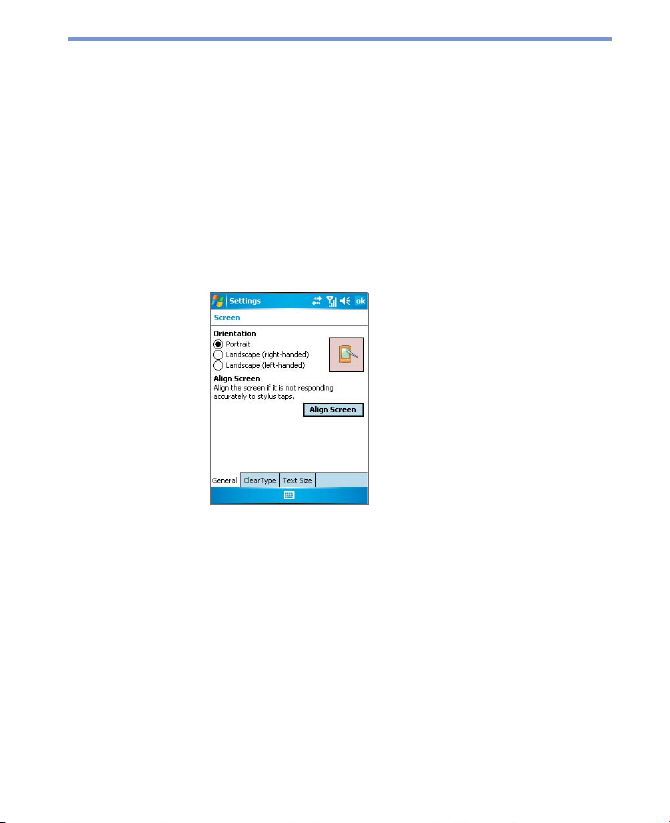
A készülék beállítása
Állítsa be az érintőképernyőt úgy, hogy mindig a képernyőn megjelenő
kereszt közepébe bök, miközben az körbe mozog a képernyőn. Ez az
eljárás biztosítja, hogy amikor a képernyőt megböki az érintőceruzával,
a megérintett elem aktiválódik.
Ha a készüléke nem pontosan válaszol a képernyő érintésekre, akkor
kövesse a következő lépéseket, hogy újra beállítsa:
1. Bökjön a Start > Settings > System fül > Screen lehetőségre.
2. A General fülön bökjön az Align Screen lehetőségre, és kövesse
a képernyőn lévő utasításokat.
A gombok lezárása
Lehetőség van a készülék gombjainak lezárására, így az alkalmazások
nem indulnak el véletlenül. Ha engedélyezi ezt a lehetőséget, akkor
csak a bekapcsoló gombbal tudja bekapcsolni a készüléket.
A gombok lezárásának beállítása
Bökjön a Start > Settings > Personal fül > Buttons lehetőségre.
•
A Lock fülön válassza a Lock all buttons except Power button
jelölődobozt.
Az első lépések | 19
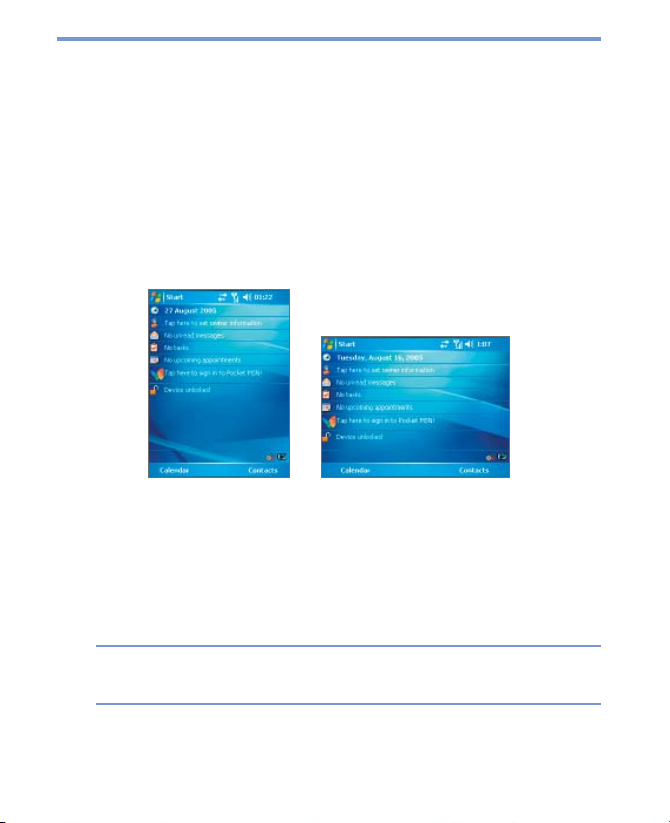
|
A képernyő beállítása
A készülék érintő képernyőjét háromféle módon lehet tájolni: Álló,
Fekvő (jobb kezes), és Fekvő (bal kezes). Az álló mód a legjobb
nézet, és a legjobb működtetés a készüléken lévő legtöbb program
számára, amíg a fekvő mód optimális lehet hosszabb szöveg fájlok
megtekintésekor.
• A tájolás megváltoztatásához bökjön a Start > Settings >
System fül > Screen lehetőségre, és válassza ki azt a tájolást,
amit szeretne.
Álló mód Fekvő mód
• A legtöbb programban megjelenő karakterek éleinek simításához,
a ClearType fülön válassza az Enable ClearType jelölő dobozt.
• Az olvashatóság javításához, vagy hogy több tartalmat lásson
képernyőn, a Text Size fülön a csúszka mozgatásával állítsa be a
szöveg méretét.
Megjegyzés Amikor szétcsúsztatja a képernyőt, hogy kinyissa a QWERTY
20
Az első lépések
billentyűzetet, akkor a képernyő tájolása automatikusan
megváltozik.
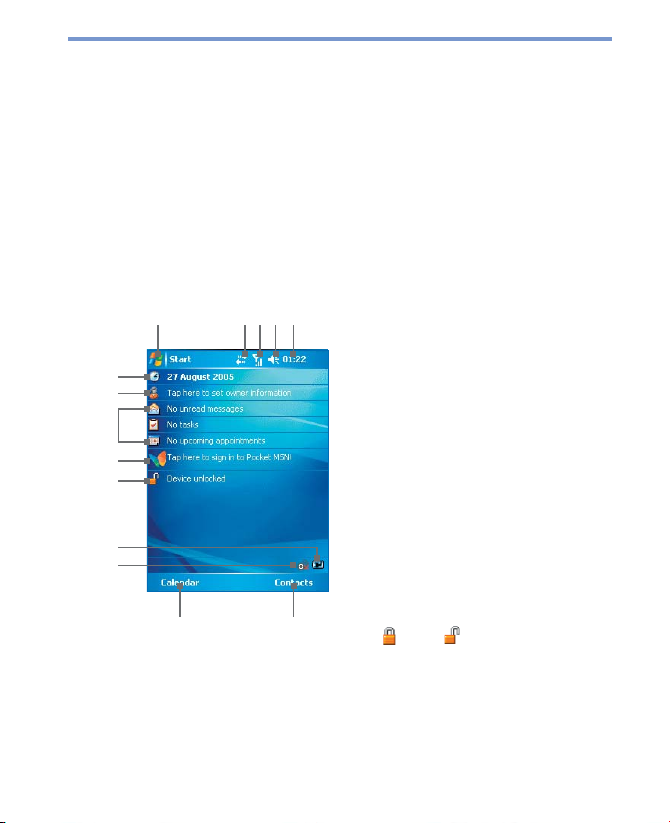
1.5 A Today Képernyő
A Today képernyő fontos információkat jelenít meg, mint például
a következő találkozók, és az állapot jelzők. A képernyő bizonyos
részére bökve elindíthatja a hozzá rendelt programot.
• Ahhoz, hogy a Today képernyőre jusson, bökjön a Start > Today
lehetőségre.
• A Today képernyő megjelenésének, és a háttérképnek a beállításához
bökjön a Start > Settings > Personal fül > Today lehetőségre.
1 Bökjön ide, a Start menü megnyitásához.
2 Bökjön ide, a csatlakozás állapotának
megtekintéséhez.
1 23 5
6
7
8
9
10
11
12
13 14
4
3 Jelzi a rádió jelerősségét.
Bökjön ide, a telefon beállításához.
4 Bökjön ide, hogy beállítsa a készülék / csengés
hangerejét.
5 Megjeleníti az aktuális időt. Tartsa nyomva,
hogy megváltoztassa az óra módot: Analóg
vagy Digitális.
6 Megjeleníti az aktuális dátumot. Bökjön ide,
hogy beállítsa a dátumot, időt, ébresztést, és
egyebeket.
7 Bökjön ide, hogy megadja a tulajdonos
információkat.
8 A teljes napja emlékeztetőkkel. Bökjön ide a
megfelelő program megnyitásához: üzenetek,
feladatok, és találkozók.
9 Bökjön ide az MSN bejelentkező képernyő
megnyitásához.
10 Bökjön ide a készülék lezárásához, és
kinyitásához.
: lezárva; : kinyitva.
11 Jelzi az akkumulátor állapotát. Bökjön ide, hogy
megnyissa az Energia beállítás képernyőt.
12 Bökjön ide a Comm Manager program
indításához.
13 Bökjön ide a Naptár képernyő megnyitásához.
14 Bökjön ide a Névjegyek képernyő
megnyitásához.
Az első lépések | 21
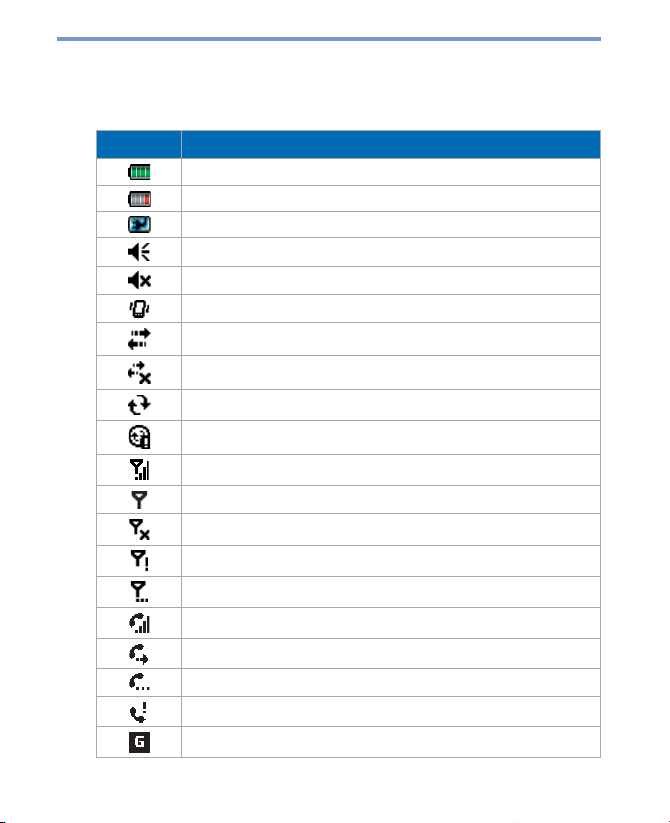
|
Állapot jelzők
Itt következik az állapot jelzők egy része, melyeket a készülékén láthat.
Ikon Leírás
Jelzi, hogy az akkumulátor teljesen fel van töltve.
Jelzi, hogy az akkumulátor szintje nagyon alacsony.
Az akkumulátor töltődik.
Hang bekapcsolva.
Hang kikapcsolva.
A csengés rezgő módban van.
Aktív kapcsolat.
A kapcsolat nem aktív.
Szinkronizáció folyamatban.
Szinkronizáció hiba.
Jelzi a maximális térerőt.
Nincs térerő.
A telefon ki van kapcsolva.
Nincs telefon szolgáltatás.
Telefon szolgáltatás keresése.
Hanghívás folyamatban.
A hívások átirányítva.
Hívás tartva.
Elmulasztott hívás.
GPRS elérhető.
22
Az első lépések

Ikon Leírás
Új e-mail vagy szöveges üzenet.
Új hangposta üzenet.
Bökjön az ikonra, hogy megtekintse a további értesítéseket.
Wi-Fi bekapcsolva. : kikapcsolva.
Jelzi, hogy a készülék le van zárva. : a készülék kinyitva.
1.6 A Start Menü használata
TA Start menü a Today képernyő bal felső sarkában helyezkedik el, és
a programok listáját jeleníti meg. Segítségével bezárhatja a képernyőt,
és átválthat egyik programról a másikra. Elindíthat egy programot,
ha végig görget a programok listáján, majd megnyomja az ENTER
gombot, vagy rábök a programra az érintő ceruzával.
1 Bökjön ide a Today képernyő
1
2
3
4
5
6
megnyitásához.
2 Bökjön ide a program indításához.
A Start menüben megjelenő
elemeket be lehet állítani, ha a
Start > Settings > Personal fül >
Menus lehetőségre bök.
3 Bökjön ide egy korábban használt
program elindításához.
4 Bökjön ide, hogy megtekintse, és
kiválassza a készülékén telepített
többi programot.
5 Bökjön ide, hogy megváltoztassa a
készülék beállításit.
6 Bökjön ide, hogy megjelenítse az
aktuális képernyő súgóját.
Az első lépések | 23
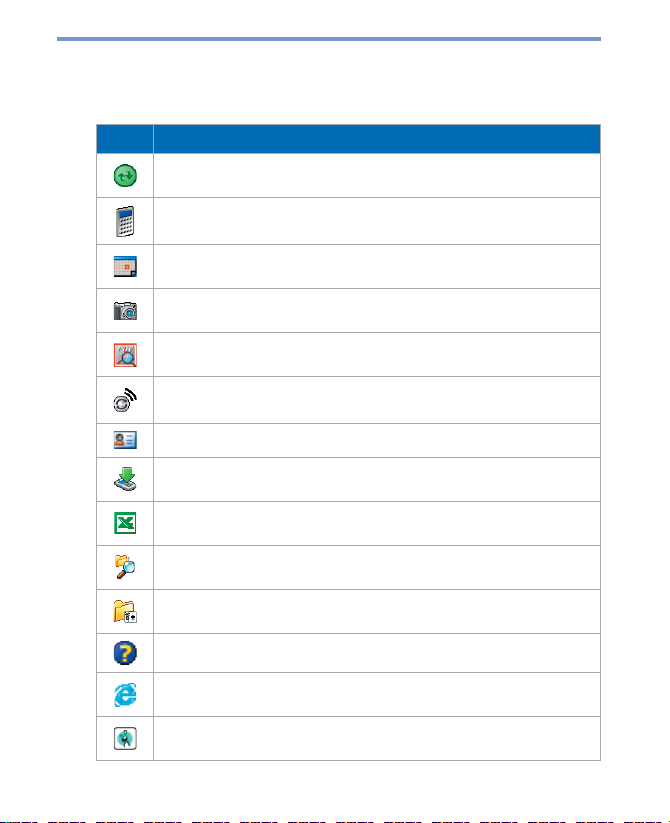
|
Program jelzések
Itt következik néhány olyan program ikonja, mely az ön készülékére
már telepítve van.
Ikon Leírás
ActiveSync Szinkronizálja az eszköz és az asztali gép közötti
információt.
Calculator Számolási alapműveleteket végez, mint például
összeadás, kivonás, szorzás, és osztás.
Calendar Nyomon követi az ön találkozóit, és értekezlet kérelmeket
készít.
Camera Fényképeket készít, vagy hanggal kísért videó klippeket
vesz fel.
ClearVue PDF A segítségével PDF fájlokat tekinthet meg
készülékén.
Comm Manager
Fi, Bluetooth, és ActiveSync), és választhat a csengés / rezgő mód között.
Contacts Nyomon követi a barátait, és kollégáit.
Download Agent Információt biztosít a letöltés állapotáról, és az
Internetről letöltött tartalomról.
Excel Mobile Új munkafüzetek készítése, és az Excel
munkafüzetek megtekintése, módosítása.
File Explorer A segítségével rendezheti, és kezelheti a készülékén
lévő fájlokat.
Games LKét előre telepített játékot játszhat: Bubble Breaker és
Solitaire.
Help Megtekintheti a készülékén lévő programokhoz tartozó súgót.
Internet Explorer Az Internet Explorer böngészi a Web és WAP
oldalakat, és letölti az új programokat, és fájlokat az Internetről.
JAVA Letölthet, és telepíthet Java alkalmazásokat, például
játékokat, felhasználói programokat.
A segítségével a készülék kapcsolatait állíthatja be (Wi-
24
Az első lépések
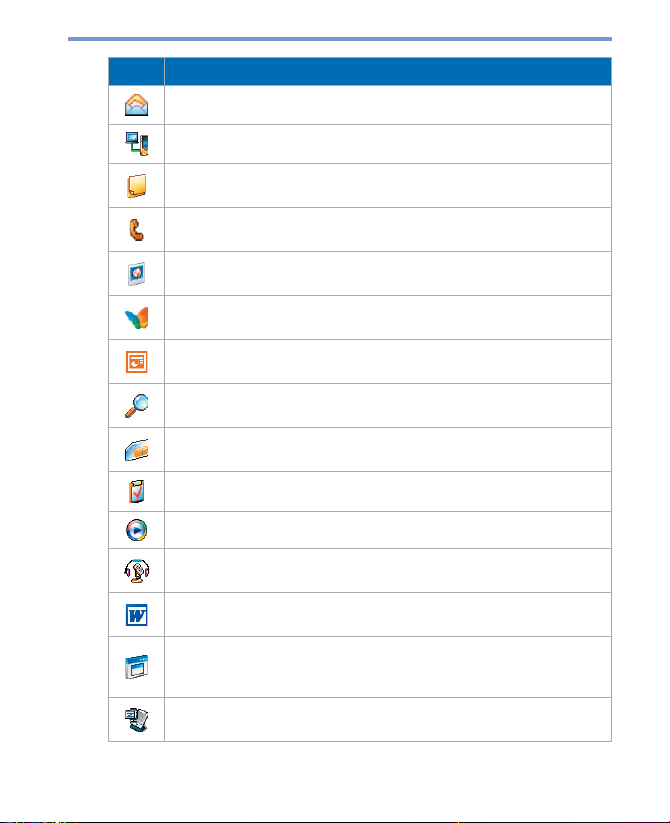
Ikon Leírás
Messaging E-mail, és szöveges üzenetek küldése, és fogadása.
Modem Link Modemként használhatja a készülékét.
Notes Kézzel írt, vagy begépelt feljegyzések készítése, és
hangfelvétel készítése.
Phone Hívások indítása, és fogadása, váltás a hívások között, és
konferencia hívás beállítása.
Pictures & Videos Összegyűjti, és rendezi a készüléke My Pictures
könyvtárában, vagy a tároló kártyán lévő kép, és videó fájlokat.
Pocket MSN Azonnali üzeneteket küld, és fogad az MSN
Messenger partnerekkel.
PowerPoint Mobile Megtekintheti, és módosíthatja a PowerPoint
oldalakat, és prezentációkat.
Search A készülékén kereshet partnereket, adatot, és egyéb
információkat.
SIM Manager Összegyűjti, és rendezi a SIM kártyáján tárolt partner
listát.
Tasks Nyomon követi az ön feladatait.
Windows Media Biztosítja a készüléke multimédia funkcióit.
Voice Speed Dial Rögzíthet hang azonosítókat, melyek
kimondásával felhívhat telefonszámokat, vagy elindíthat programokat.
Word Mobile Új dokumentumot készíthet, vagy megtekinthet, és
módosíthat Word dokumentumokat.
Terminal Services Client Bejelentkezhet egy asztali gépen futó
Terminal Services vagy Remote Desktop programba, és mobil
készülékén használhatja az asztali gépen lévő összes programot.
Zip
Segítségével memóriát menthet meg, és növelheti a készüléke
tároló kapacitását, ha összetömöríti a fájlokat a megszokott ZIP formába.
Az első lépések | 25
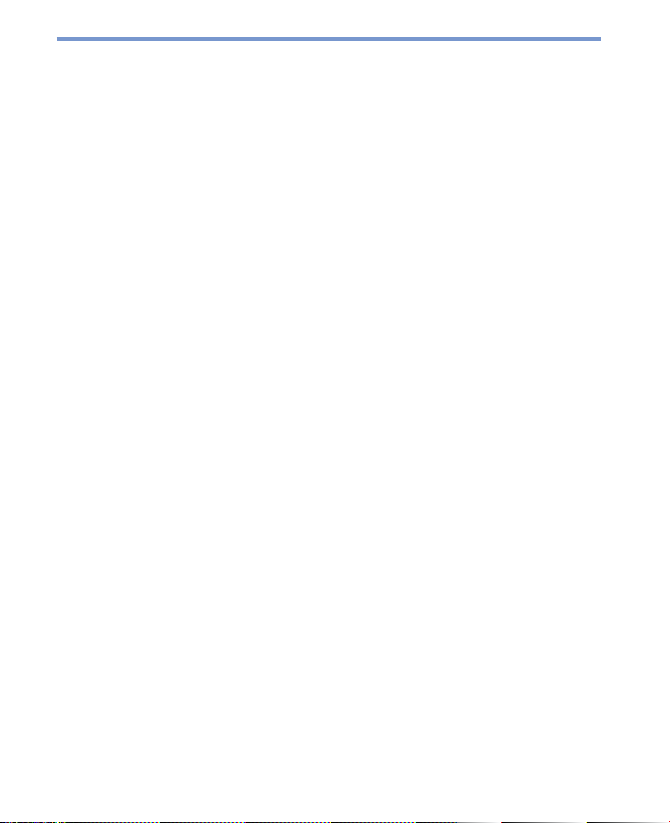
26
|
Az első lépések
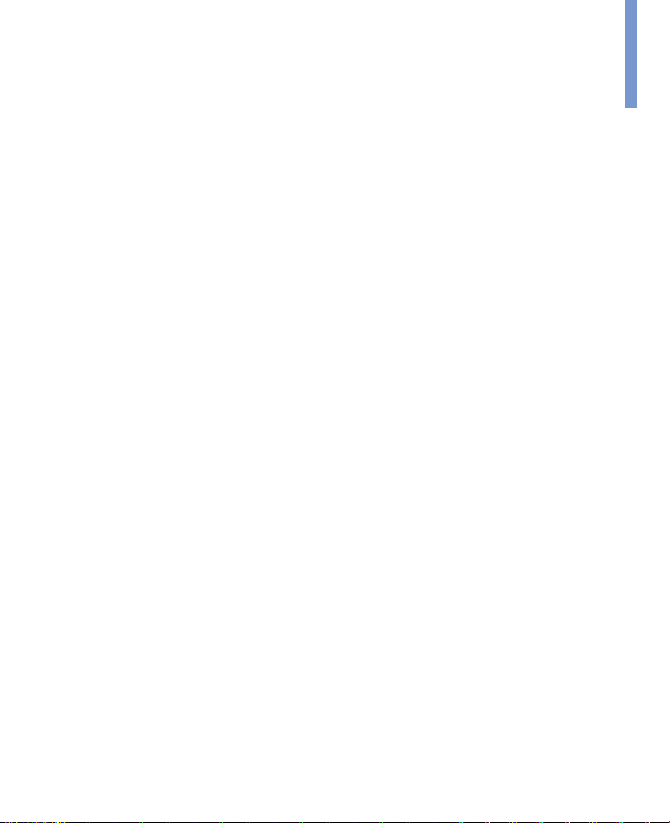
2. fejezet
Adatok bevitele és keresése
2.1 Ismertető
2.2 A billentyűzet használata
2.3 A Letter Recognizer (betűfelismerő) használata
2.4
A Blok Recognizer (blokkfelismerő) használata
2.5 A Transcriber használata
2.6 A telefon billentyűzet használata
2.7 Rajzolás és írás a képernyőn
2.8 Egy feljegyzés felvétele
2.9 Adatok keresése
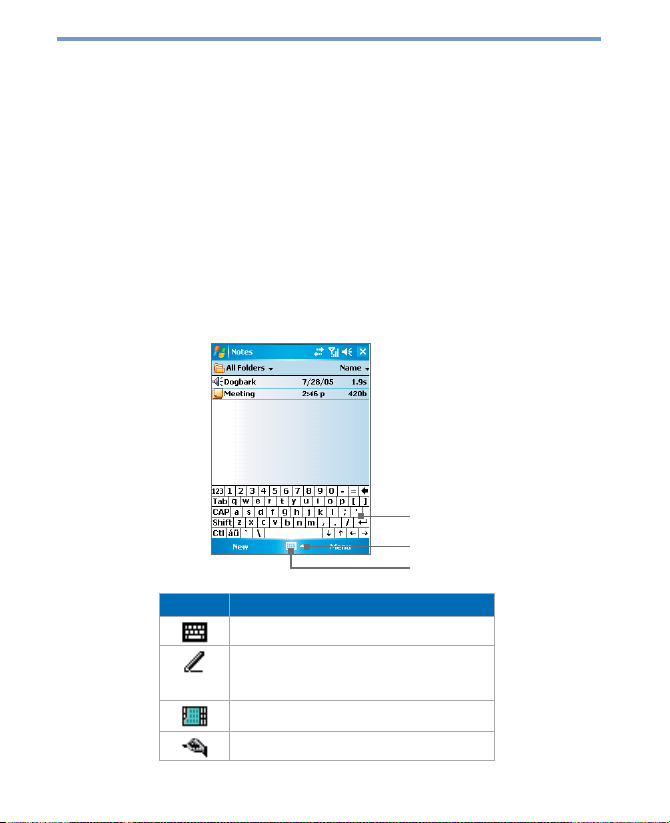
|
2.1 Ismertető
Amikor elindít egy programot, vagy kiválaszt egy mezőt, ami szöveg
vagy számok bevitelét teszi lehetővé, akkor automatikusan megjelenik
az adatbeviteli panel. Az adatbeviteli panel különböző beviteli módokat
tesz lehetővé a készüléken, ezek a Block Recognizer, Keyboard,
Letter Recognizer, Phone Pad, és Transcriber. Alapértelmezésben
az adatbeviteli panel ikon megjelenik a menüsorban , és jelzi, melyik
beviteli mód van éppen kiválasztva. A beviteli mód választó nyíl (az
adatbeviteli panel ikon jobb oldalán látható) megnyitja a rendelkezésre
álló beviteli módok listáját.
Az adatbeviteli panel megjelenítése vagy elrejtése
•
A menüsorban bökjön az adatbeviteli panel ikonjára.
Például:
Adatbeviteli panel (Billentyűzet)
Beviteli mód választó nyíl
Ikon Beviteli mód
Képernyőn lévő billentyűzet.
Letter Recognizer (Betű felismerő)
vagy Block Recognizer (Blokk
felismerő).
Phone Pad (Telefon billentyűzet)
Transcriber (Másoló)
Adatbeviteli panel ikon
28
Adatok bevitele és keresése
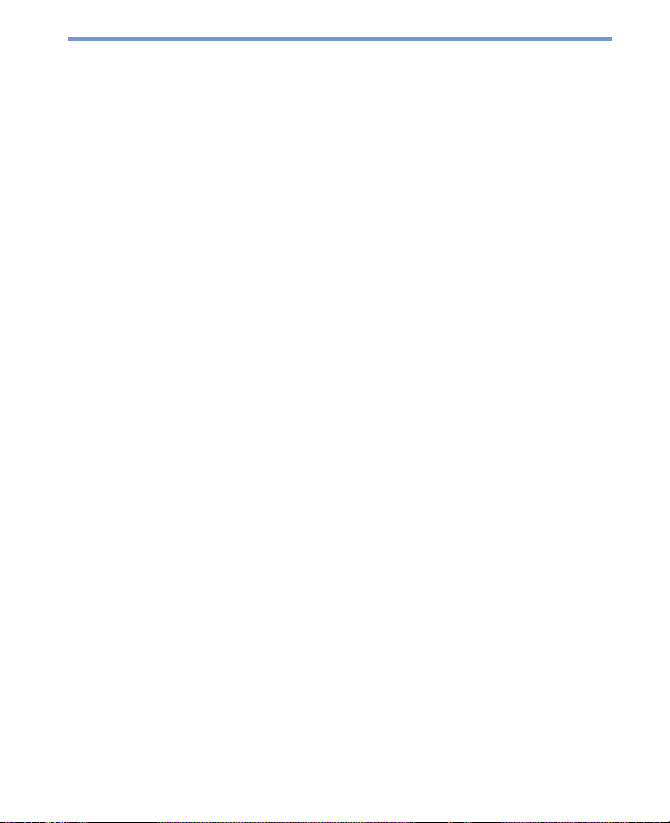
2.2 A billentyűzet használata
Szöveg, szimbólumok, számok bevitelére használhatja QWERTY
billentyűzetet vagy a hagyományos, képernyőn lévő billentyűzetet. A
QWERTY billentyűzet használatához, nézze meg az 1. fejezetben lévő
instrukciókat.
A hagyományos, képernyőn lévő billentyűzet használata
Amikor szöveg bevitele lehetséges a képernyőn lévő billentyűzet
megjelenik. Szöveget lehet bevinni a képernyőn megjelenő billentyűzet
gombjaira bökve.
Szöveg bevitel a képernyőn lévő billentyűzet használatával
A programban bökjön az adatbeviteli mód választó nyílra, majd
1.
bökjön a (Keyboard) billentyűzet lehetőségre.
2. Vigyen be szöveget a képernyőn megjelenő billentyűzet
gombjaira bökéssel.
A képernyőn lévő billentyűzet megnagyobbítása
Bökjön az adatbeviteli módot választó nyílra, majd válassza az
1.
Options lehetőséget.
2. Az Input method (adatbeviteli módok) listából válassza a
Keyboard (billentyűzet) lehetőséget.
3. Bökjön a Large Keys (nagy gombok) lehetőségre.
Adatok bevitele és keresése | 29
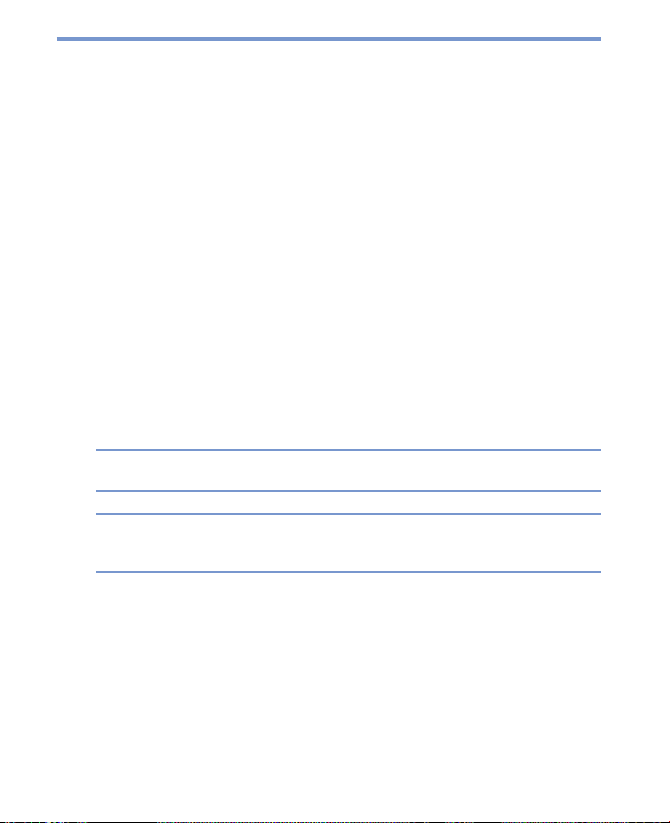
|
2.3 A Letter Recognizer (betűfelismerő)
használata
A Letter Recognizer (betűfelismerő) használatával, különálló betűket,
számokat és írásjeleket írhat, amelyek átkonvertálódnak gépelt
szöveggé.
A Letter Recognizer (betűfelismerő) használata
Egy programból bökjön az adatbeviteli módot választó nyílra,
1.
majd válassza a Letter Recognizer lehetőséget.
2. Írjon karaktereket, számokat és szimbólumokat a kijelölt
írásfelületre.
• Nagybetűk beviteléhez, írjon a mező ABC (bal) területére.
• Kisbetűk beviteléhez, írjon a mező ABC (középső) területére.
• Számok beviteléhez, írjon a mező 123 (jobb) területére.
• Írásjelek és szimbólumok beviteléhez, bökjön a mező egyik
területére, majd írja le a kívánt karaktert.
Megjegyzés Akkor használható a Letter Recognizer (betűfelismerő), amikor a
Tipp Bökje meg a kérdőjelet az írásfelülethez közel, hogy segítséget
30
Adatok bevitele és keresése
szöveg bevitele lehetséges
kapjon a Letter Recognizer (betűfelismerő) alkalmazással történő
karakterek írásához.
